1、下面这张图片是已经执行过打印预览的表格,回到普通视图后,我们发现页面并没有虚线。其实这是excel设置的问题,我们需要通过设置,重新找回这条虚线。

2、在表格的左上方点击文件选项(如图所示)。
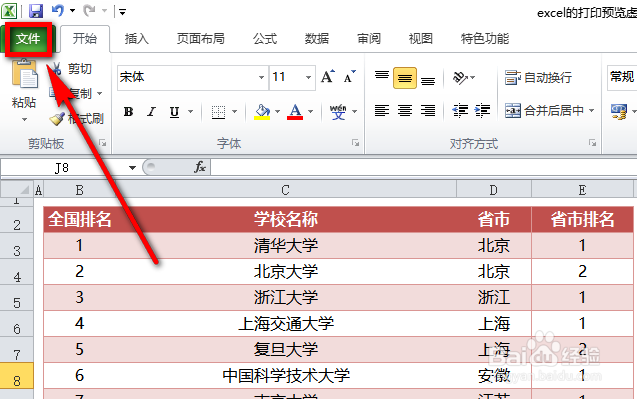
3、点击文件选项之后,就会进入到文件的信息与设置页面,在页面最左侧是一列菜单,在左侧的菜单栏中找到并点击选择【选项】。

4、点击选项之后就进入到了excel的选项设置页面了,同样的最左侧一栏也是菜单栏,在菜单栏中点击选择【高级】选项,进入高级设置页面。

5、进入高级设置页面之后拉动页面将鼠标移动至页面最右侧的滚动条,按住滚动条向下拉动页面。
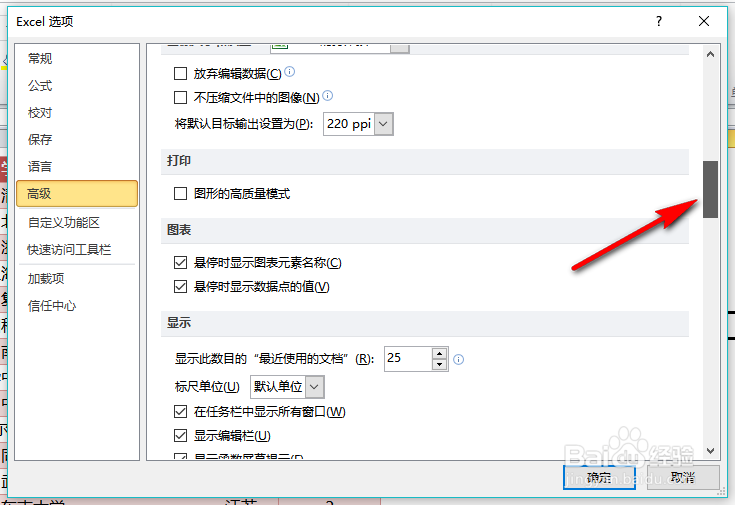
6、在拉动页面的过程中同时查看页面中的内容,直到拉动到如图所示的位置停止拉动。这时,我尺攵跋赈们发现在图示位置的“显示分页符”前方的复选框未进行勾选。这就是不显示虚线的根本原因了,点击√选【显示分页符】。
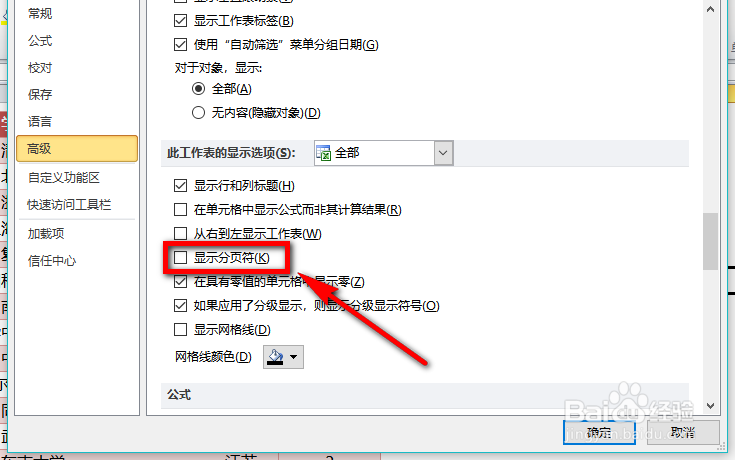
7、退出高级设置页面窗口,回到普通视图,我们发现虚线(分页符)显示出来了,设置完成。
